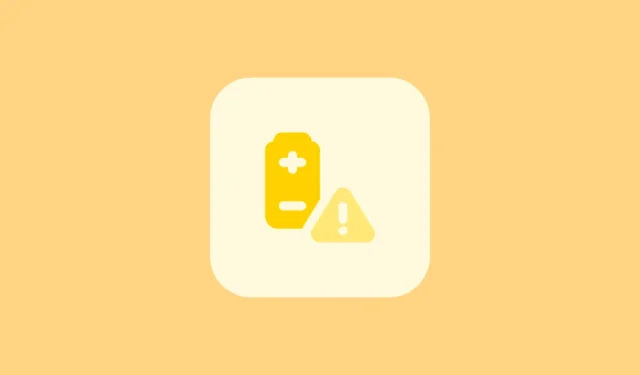
Selv om iPhones er ganske elsket, har de alltid vært plaget av problemet med batteriet. Å få en hel dag ut av iPhone-batteriet er en kamp for mange. På toppen av det har mange brukere stått overfor alvorlige problemer med batteritømming på iOS-enhetene sine, spesielt siden oppdateringen til iOS 17 (som helt ærlig blir en debatt med nesten hver ny iOS-utgivelse).
Ikke desto mindre kan det være ubeleilig å få iPhone-en til å dø på deg når du fortsatt har et par timer igjen til å komme deg hjem. Heldigvis er det noen ting du kan prøve for å få mest mulig ut av iPhone-batteriet ditt og presse ut den ekstra timen for å komme deg hjem i fred.
1. Se etter iOS-oppdateringer
Problemer med batteritømming er typiske når operativsystemet nylig har blitt utgitt. Ettersom operativsystemet blir mer optimalisert og effektivt med de nyeste utgivelsene, desto mer strømeffektiv blir enheten din. Derfor er det avgjørende at du sørger for at du alltid er på den siste oppdateringen.
- Åpne Innstillinger-appen på iPhone. Deretter trykker du på «Generelt» for å fortsette.
- Trykk på «Programvareoppdatering» for å fortsette.
- iOS vil nå se etter oppdateringer. Hvis en er tilgjengelig, installer oppdateringen.
Hvis din iPhone allerede er oppdatert til den nyeste versjonen, og du har begynt å tømme batteriet umiddelbart etter, vent tålmodig. Det er normalt å oppleve at batteriet tappes litt etter en oppdatering, spesielt en stor. Dette kan skyldes bakgrunnsoppgaver som filindeksering, appoppdateringer eller nye funksjoner som krever mer kraft.
Fortsatt, for å vite hvordan du løser problemet med batteritømming og tips for å bevare batterilevetiden, les videre.
2. Oppdater alle apper
Å holde alle apper oppdatert er like viktig som å holde systemet oppdatert. Hvis appene ikke er optimalisert for operativsystemet de kjører på, vil de være ineffektive og følgelig styre ressurser som minne, prosessorkraft osv. Det vil til slutt føre til mer batteriforbruk enn vanlig.
- Gå til App Store på din iPhone. Deretter trykker du på kontoikonet ditt øverst til høyre for å fortsette.
- Trykk på «Oppdater alle» for å oppdatere alle appene som har en nyere versjon tilgjengelig.
3. Tving omstart av iPhone
Tving omstart av iPhone kan bidra til å fjerne mindre feil som kan ha forårsaket problemer med batteriet.
- Trykk og slipp «Volum opp»-knappen raskt.
- På samme måte trykker og slipper du «Volum ned»-knappen.
- Trykk og hold «Lås/Side»-knappen til Apple-logoen vises på skjermen.

4. Sjekk hvilken app som tapper mest batteri
Hvis du opplever uvanlig høyt batteriforbruk, sjekk at en app ikke har blitt useriøs på systemet ditt. Hvis det er ansvarlig for batteriforbruket på iPhone, kan du ta ytterligere korrigerende tiltak for det.
- Gå til «Batteri»-delen i Innstillinger-appen.
- Rull ned for å se batteribruken per app.
- Hvis du ser en tredjepartsapp som tapper mye batteri, kan du enten avinstallere den eller deaktivere bakgrunnsaktivitet for den appen. Du kan også kontakte støtteteamet deres og nevne problemet.
Du kan også se annen informasjon om batteriet og prøve å oppdage uvanlig atferd og mønstre som at batteriet faller raskt når det ikke burde, eller kanskje problemer med ladingen.
5. Sjekk batteritilstanden din
Det er mulig at problemet med batteritømming ikke har noe å gjøre med iOS 17, men med det faktum at iPhone-batteriet bare må skiftes ut. Med hver ladesyklus eldes batteriet kjemisk, og kapasiteten til å holde på ladningen går også ned. Apple sier at hvis batteritilstanden din er under 80 prosent (dvs. batteriet kan beholde bare 80 prosent av sin opprinnelige ladekapasitet), bør du få det erstattet av et autorisert servicesenter.
- Naviger til
Settings>Battery. - Trykk på «Batterihelse og lading» for å fortsette.
- Sjekk «Maksimal kapasitet»-prosenten. Hvis den er under «80%», er det på tide at du får byttet batteriet.
Hvis batterihelse ikke er problemet, nedenfor er noen innstillinger som du kan justere for å maksimere batteriet på enheten din. Noen av dem, som å aktivere automatisk lysstyrke eller bruke mørk modus, vil ikke påvirke noen funksjonalitet. Men andre inkluderer bytte av funksjonalitet for utvidet batteri. Du kan velge å følge det som passer deg og ignorere andre.
6. Aktiver automatisk lysstyrke
Hvis din iPhone hele tiden har den høyeste lysstyrken, vil den tømme batteriet raskere. Hvis du holder lysstyrken automatisk, reduseres den automatisk når du er innendørs, og det vil resultere i batterisparing.
- Gå til Innstillinger-appen og velg «Tilgjengelighet».
- Trykk på «Visning og tekststørrelse».
- Rull ned til bunnen av siden og slå på bryteren for «Automatisk lysstyrke».

7. Slå på mørk modus
Hvis iPhone-ens lysstyrke har en tendens til å være mer enn 50 prosent, kan bytte til mørk modus selv om dagen spare en betydelig mengde batteri.
- Sveip ned fra øverste høyre hjørne av skjermen for å åpne kontrollsenteret.
- Trykk og hold «Lysstyrkelinjen».
- På den påfølgende skjermen trykker du på «Mørk modus»-ikonet for å slå den på.
8. Endre varighet for automatisk låsing
Det er viktig at skjermen slår seg av når du ikke bruker iPhone. Det beskytter ikke bare personvernet ditt, men sparer også batterilevetid.
- Start Innstillinger-appen og trykk på «Skjerm og lysstyrke».
- Velg «Auto-Lock» for å fortsette.
- Velg en varighet fra listen du vil at iPhone skal låse når den ikke er i bruk.

9. Slå av «Hei Siri» eller «Siri»
«Hey Siri»-funksjonen lytter kontinuerlig og bruker batterilevetiden og ressursene til din iPhone. Hvis du er desperat etter å forlenge batterilevetiden, slå av funksjonen.
- Start Innstillinger-appen og velg alternativet Siri og søk.
- Trykk på alternativet «Lytt etter».
- Velg «Av» fra alternativene.

Dette vil deaktivere «Siri» og «Hei Siri»-forespørsler med en gang, og du vil bare kunne bruke Siri ved å aktivere den manuelt. Du må sette den opp på nytt hvis du vil bruke den igjen.
10. Deaktiver Raise to Wake
iPhone-skjermen våkner hver gang du løfter iPhone. Dette bruker Gyrometeret på enheten din for å oppdage bevegelsen. Ved å slå på denne funksjonen kan du spare litt batterilevetid uten at det går mye på bekostning av bekvemmeligheten.
- Åpne Innstillinger-appen og gå til «Skjerm og lysstyrke».
- Slå av bryteren for «Raise to Wake»-alternativet.
11. Slå av lyd uten tap og bruk høyeffektiv streaming
Hvis du har slått på Lossless-lyd for Musikk-appen på iPhone, bruker den betydelig mer data, som igjen bruker mer batteri. Hvis du slår av denne funksjonen, kan du få litt ekstra juice.
- Gå til Innstillinger-appen og trykk på «Musikk».
- Velg alternativet «Lydkvalitet».
- Slå av bryteren for «Lossless Audio».
- Deretter går du til «Strøming av mobildata».
- Velg alternativet «Høy effektivitet» på neste side.
12. Drep bakgrunnsapper
Å lukke bakgrunnsapper som spill, sosiale medier-apper og lyd-/videoapper er helt nødvendig siden de fortsetter å spise opp batteriet selv når de kjører i bakgrunnen. Vi anbefaler å lukke alle appene i bakgrunnen hvis de ikke er i bruk.
- Sveip opp fra bunnen av iPhone.
- Sveip opp på hver flis i den individuelle appen for å avslutte prosessen. Du kan også bruke flere fingre samtidig for å lukke flere apper på en gang.
13. Velg 5G Auto eller LTE
5G muliggjør lynraske mobilhastigheter på din iPhone. Den bruker imidlertid også betydelig mer batteri. Derfor bør det å velge «5G Auto» eller «LTE»-spekteret være ditt foretrukne valg for å spare litt batterilevetid.
- Start Innstillinger-appen og gå til «Mobiltjeneste».
- Velg «Mobildataalternativer» for å fortsette.
- Gå til «Stemme og data».
- Velg «LTE» eller «5G Auto» for å bevare batterilevetiden.
14. Deaktiver appbakgrunnsoppdatering
Dette er ikke det mest anbefalte tipset. Men hvis du er innstilt på å spare batteri på enheten din, kan deaktivering av bakgrunnsappoppdatering spare en betydelig mengde batteri.
Vær oppmerksom på at du kanskje ikke mottar varsler for apper for direktemeldinger og e-postapper siden de ikke kan se etter meldinger i bakgrunnen.
- Gå til Innstillinger-appen og trykk på «Generelt».
- Trykk på «Oppdater bakgrunnsapp».
- Slå av individuell bryter for spesifikke apper som du ikke ønsker å kjøre i bakgrunnen.
- For å slå av bakgrunnsappoppdateringen for alle apper , trykk på «Bakgrunnsappoppdatering» for å fortsette.
- Trykk deretter på «Av».

15. Fjern låseskjermwidgeter
Låseskjermwidgeter henter kontinuerlig data fra internett eller systemet (avhengig av informasjonen de viser). Dette bruker igjen mer batterilevetid.
- Trykk og hold låseskjermen og oppgi autentisering for å redigere den. Trykk på «Tilpass».
- Velg «Låseskjerm»-miniatyrbildet.
- Trykk på en av widgetene som vises på skjermen.
- Trykk deretter på «-«-ikonet på hver widget for å fjerne dem. Trykk på «X» for å lukke overleggsvinduet.
- Når du er fjernet, trykker du på «Ferdig» for å lagre endringene.

16. Deaktiver Always-On Display (AOD)
Hvis du eier en iPhone i Pro-serien med en alltid-på-skjerm, kan det hjelpe litt å deaktivere AOD. Nå bruker ikke AOD så mye batteri siden oppdateringsfrekvensen til iPhone kan falle til så lavt som 1 Hz. Men hvis du ønsker å spare hver eneste unse batteri, teller hver liten dråpe i bøtta.
- Gå til
Settings>Display & Brightness. - Gå til innstillingene for «Alltid på skjerm».
- Slå av bryteren for «Alltid på skjerm».
17. Slå av automatiske oppdateringer for apper
iOS ser med jevne mellomrom etter tilgjengelige oppdateringer av apper som er installert på iPhone. Dette bruker ekstra data i tillegg til et batteri.
- Åpne Innstillinger-appen og velg alternativet «App Store».
- Slå av bryteren for «Appoppdateringer».
18. Deaktiver ventemodus
Standby-modus lytter kontinuerlig til flere sensorer på enheten din for å vurdere når den skal vise standby-skjermen. Selv om du vil miste en unik, praktisk og nyttig funksjon ved å slå den av, vil den definitivt hjelpe deg med å strekke batterilevetiden på enheten din.
- Gå til «Standby» fra Innstillinger-appen.
- Slå av bryteren for «Standby». Det er det.
19. Tilbakestill alle innstillinger
Hvis det ikke er noe galt med iPhone-batteriet, er det ingen apper som forårsaker problemet, og ingen av de ovennevnte justeringene hjelper deg med å forlenge batterilevetiden, er siste utvei å tilbakestille alle innstillingene til fabrikktilstand på iPhone. Dette vil ikke påvirke dataene dine, men du må konfigurere innstillingene på nytt. Det kan imidlertid bidra til å løse problemer med batteritømming.
- Gå til
Settings>General. - Rull ned til bunnen og trykk på «Tilbakestill eller overfør» iPhone.
- Trykk på «Tilbakestill».
- Fra alternativene som vises, trykk på «Tilbakestill alle innstillinger».
- Skriv inn iPhone-passordet for å gi autentisering og trykk på «Tilbakestill alle innstillinger» fra bekreftelsesmeldingen.
- iPhone vil starte på nytt umiddelbart, og alle innstillingene vil bli tilbakestilt til fabrikktilstand.
Å oppleve problemer med batteriforbruk på iPhone kan være frustrerende, for å si det mildt. Men med metodene nevnt ovenfor kan du løse dette problemet på iPhone.




Legg att eit svar